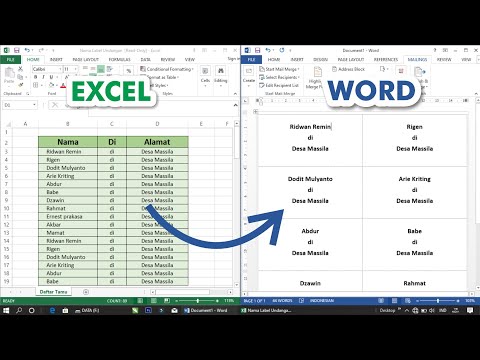WikiHow ini mengajar anda cara membuat jalur foto di Photobooth untuk Android dan kemudian menghantarnya ke Instagram.
Langkah-langkah

Langkah 1. Muat turun Photobooth dari Play Store
Ini adalah aplikasi percuma yang membolehkan anda membuat jalur foto yang boleh anda muat naik ke Instagram dengan mudah.
- Taip photobooth ke bar carian, kemudian ketuk kaca pembesar.
- Ketik Photobooth. Ini adalah aplikasi dengan ikon kamera ungu. Pembangunnya ialah ClarkLab.
- Ketik Pasang untuk mula memuat turun aplikasi. Anda mungkin harus bersetuju untuk membiarkan aplikasi mengakses foto anda sebelum dapat meneruskannya. Setelah pemasangan selesai, ikon Photobooth akan muncul di laci aplikasi (dan mungkin di skrin utama).

Langkah 2. Buka Photobooth
Ini adalah ikon kamera ungu di laci aplikasi.

Langkah 3. Ketuk Ketuk untuk menambah
Ia berada di bahagian atas skrin.

Langkah 4. Ketik Pilih Gambar
Ini membuka aplikasi penyemak imbas foto telefon anda.

Langkah 5. Buka folder yang mengandungi gambar yang ingin anda tambahkan
Sekiranya anda ingin menambahkan foto dari folder Instagram anda, ketuk Instagram untuk melihat kandungannya.

Langkah 6. Ketik gambar yang ingin anda tambahkan
Ini menambahkan foto ke jalur foto.

Langkah 7. Ketik Foto untuk menambah foto lain
Anda akan melakukannya 2 kali lagi untuk membuat jalur 3 foto. Sekali lagi, anda dapat menyemak imbas ke folder yang anda inginkan dan kemudian mengetuk foto yang ingin anda tambahkan. Sebaik sahaja anda mempunyai ketiga-tiga foto dan tempat, beralih ke langkah seterusnya.

Langkah 8. Ketik Format untuk memilih orientasi
Di sini anda dapat memilih jalur foto menegak (lalai) atau mendatar.

Langkah 9. Ketik Saiz untuk memilih ukuran

Langkah 10. Ketik Pesanan untuk menyusun semula jalur foto
Ketik Menaik untuk menggunakan urutan di mana anda menambahkan foto, Menurun untuk membalikkan susunan itu, atau Secara rawak untuk mencuba sesuatu yang baru.

Langkah 11. Ketik Kongsi Photostrip
Butang ungu besar di bahagian bawah skrin. Ini memaparkan senarai aplikasi pada peranti anda.

Langkah 12. Ketik Instagram
Ini adalah ikon kamera ungu, merah jambu dan kuning. Ini membuka jalur foto di Instagram.

Langkah 13. Ketik anak panah di sudut kiri bawah skrin
Ini memperbesar jalur foto sehingga semuanya sesuai dengan bingkai.

Langkah 14. Ketik anak panah
Ia berada di sudut kanan atas skrin.

Langkah 15. Pilih penapis dan ketik Seterusnya
Ini adalah pilihan, tetapi anda boleh menggunakan penapis Instagram biasa ke foto anda (atau menggunakan alat penyuntingan) seperti yang anda lakukan dengan gambar Instagram yang lain.

Langkah 16. Taip kapsyen
Sekiranya anda ingin memasukkan teks, taipkan kapsyen anda dengan tulisan "Tulis kapsyen." Jika tidak, anda boleh melangkau langkah ini.

Langkah 17. Ketik Kongsi
Ia berada di sudut kanan atas skrin. Sekarang jalur foto yang anda buat di Photobooth akan muncul di suapan Instagram anda.